- Google Chrome on tumma tila kuin jotkut käyttäjille saattaa vahingossa aktivoitua.
- Tässä oppaassa tutkitaan parhaita tapoja poistaa käytöstä Google Chromepimeä tila päällä Windows 10 ja macOS.
- Selaa muita Google Chrome opasartikkeleita laajasta Chrome-napa.
- Tutustu perusteelliseen Selainosio saadaksesi hyödyllistä tietoa tästä aiheesta.

- Helppo siirtyminen: käytä Opera-avustajaa poistuvien tietojen, kuten kirjanmerkkien, salasanojen jne. Siirtämiseen.
- Optimoi resurssien käyttö: RAM-muistiasi käytetään tehokkaammin kuin Chrome
- Parannettu yksityisyys: ilmainen ja rajoittamaton integroitu VPN
- Ei mainoksia: sisäänrakennettu Ad Blocker nopeuttaa sivujen lataamista ja suojaa tiedon louhinnalta
- Lataa Opera
Google Chrome on nyt tumma tila. Tämä tumma tila on kuitenkin määritetty Windows 10: n ja macOS: n asetusten kautta.
Jotkut käyttäjät saattavat siis miettiä, kuinka he voivat sammuttaa Google Chromen pimeän tilan, kun he eivät löydä sille vaihtoehtoa selaimessa.
Noudata alla olevia ohjeita poistaaksesi Chromen pimeän tilan käytöstä Windows 10: ssä ja macOS: ssa.
Nopea vinkki:
Pimeän tilan käyttäminen selaimessasi on erityisen hyödyllistä yöllä, mikä vähentää silmien rasitusta huomattavasti. Tämän ominaisuuden ongelmien välttämiseksi suosittelemme kokeilemaan Operaa.
Opera tarjoaa nopean pääsyn sekä tämän vaihtoehdon aktivoimiseksi että deaktivoimiseksi, samalla kun voit valita myös muista mielenkiintoisista teemoista.
Tämän hyödyllisen ominaisuuden lisäksi Opera tarjoaa myös uskomattoman nopean selausnopeuden ja suojaa identiteettiäsi verkossa sisäänrakennetulla ja täysin ilmaisella VPN-palvelulla.

Ooppera
Pääset nopeasti pimeään tilaan ja suojaa yksityisyyttäsi verkossa tällä upealla selaimella.
Kuinka voin sammuttaa Chromen pimeän tilan?
1. Valitse Light-sovellustila Windows 10: ssä
- Klikkaa Aloitusvalikko -painiketta.
- Valitse asetukset avata sovelluksen ikkuna.
- Valitse seuraavaksi Mukauttaminen ja Värit avataksesi suoraan alla olevat vaihtoehdot.
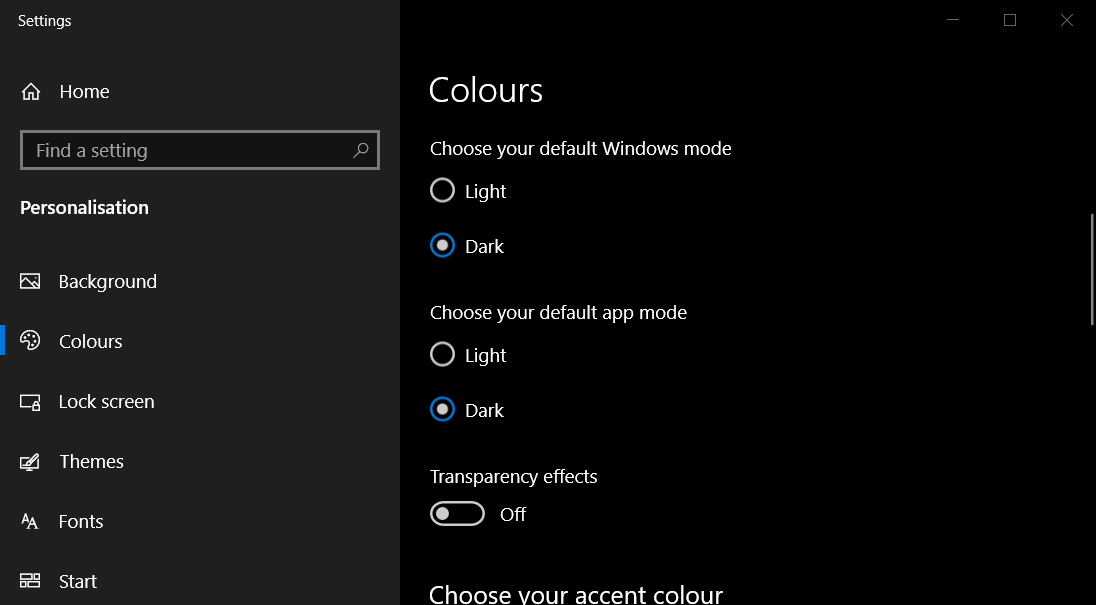
- Valitse Mukautettu avattavasta Valitse väri -valikosta.
- Valitaan Tumma for Valitse oletussovellustila -asetus ottaa Chromen pimeän tilan käyttöön. Joten valitse Kevyt Valitse sovellustilan oletusasetus.
Merkintä: Kevyt sovelluksen oletusasetus poistaa tumman tilan käytöstä kaikilta ohjelmistoilta.
2. Valitse Google Chromen kohdepolku -ruutu
- Jos valitset Kevyt -vaihtoehto ei sammuta Chromen pimeää tilaa, napsauta hiiren kakkospainikkeella Google Chromen työpöydän pikakuvaketta ja valitse Ominaisuudet.
- Poistaa –Voima-pimeä-tila Kohde-ruudun päästä.
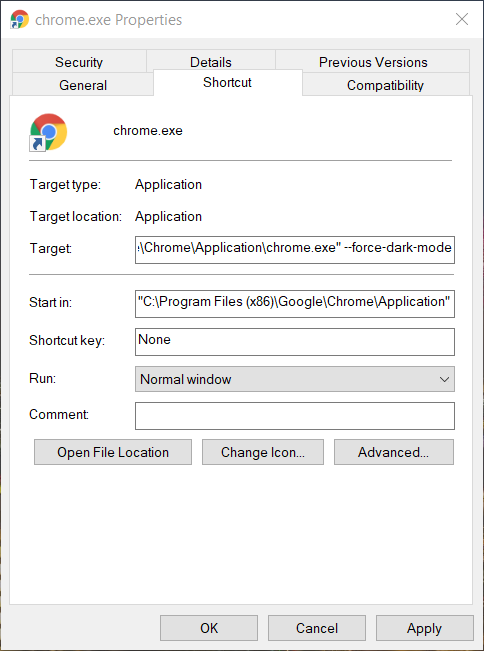
- Napsauta sitten Käytä -painiketta.
- Valitse OK vaihtoehto.
3. Valitse valotila macOS: ssa
- Sisään Mac käyttöjärjestelmä, klikkaus Järjestelmäasetukset telakalla.
- Valitse Kenraali vaihtoehto avataksesi suoraan alla olevan ikkunan.
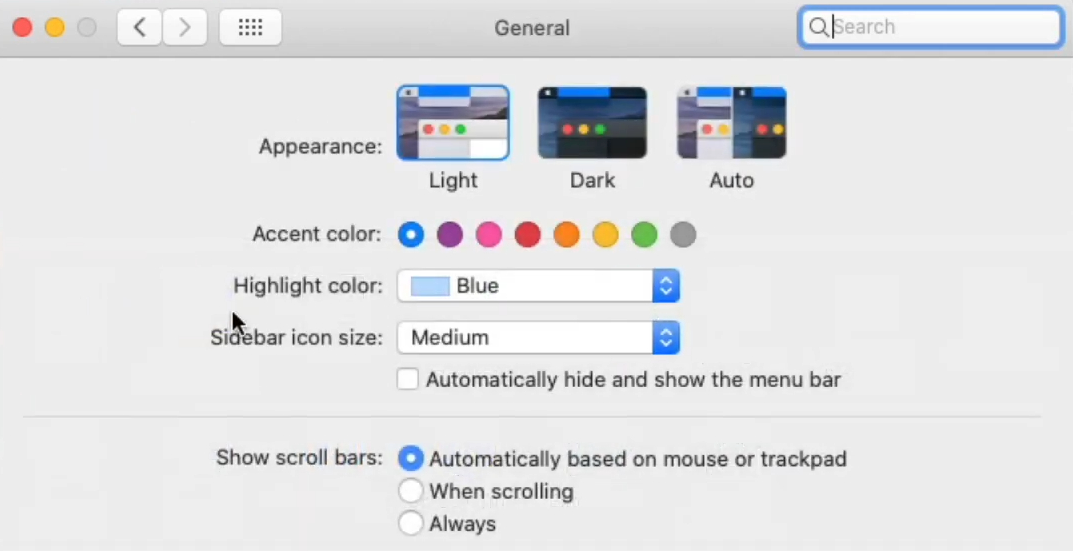
- Napsauta sitten Kevyt vaihtoehto.
4. Poista Dark Mode for Web Contents -lippu käytöstä
- Chromen käytöstä poistaminen Tumma tila verkkosisältöä varten lippu, syöttö kromi: // liput / Google Chromen URL-palkissa.
- Tulla sisään tumma hakukentässä chrome: // liput -sivu.
- Valitse Liikuntarajoitteinen avattavasta valikosta Pakota pimeä tila verkkosisältöä varten lippu.
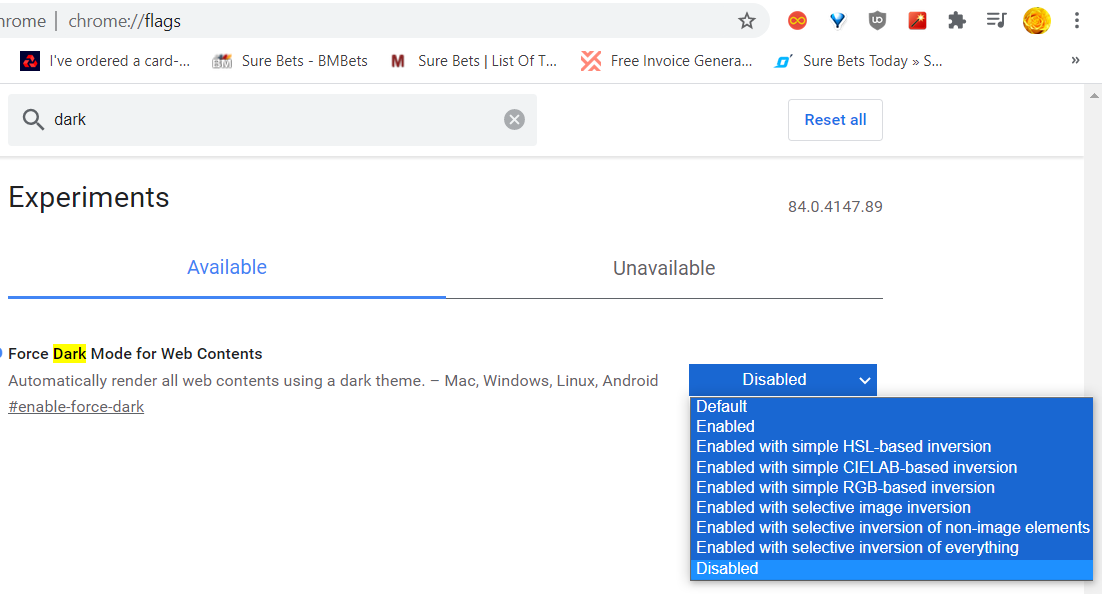
- Klikkaa Käynnistä uudelleen -painiketta käynnistääksesi Google Chromen uudelleen. Sen jälkeen verkkosivustojen sivuilla ei ole enää tummaa taustaa.
Joten anna Google Chromen olla valoa! Näin voit poistaa käytöstä tumma tila Google Chromelle palauttaa oletusarvoinen kevyt teema.
Voit myös noudattaa yllä olevia ohjeita ottaaksesi pimeän tilan käyttöön valitsemalla päinvastaiset vaihtoehdot.
 Onko sinulla vielä ongelmia?Korjaa ne tällä työkalulla:
Onko sinulla vielä ongelmia?Korjaa ne tällä työkalulla:
- Lataa tämä tietokoneen korjaustyökalu arvioitu erinomaiseksi TrustPilot.comissa (lataus alkaa tältä sivulta).
- Klikkaus Aloita skannaus löytää Windows-ongelmat, jotka saattavat aiheuttaa tietokoneongelmia.
- Klikkaus Korjaa kaikki korjata patentoidun tekniikan ongelmat (Yksinomainen alennus lukijamme).
Restoro on ladannut 0 lukijoita tässä kuussa.


![Pimeän tilan poistaminen käytöstä Chromessa [Windows ja Mac]](/f/ed8d9289a7eaa945967c8800b22c7240.jpg?width=300&height=460)